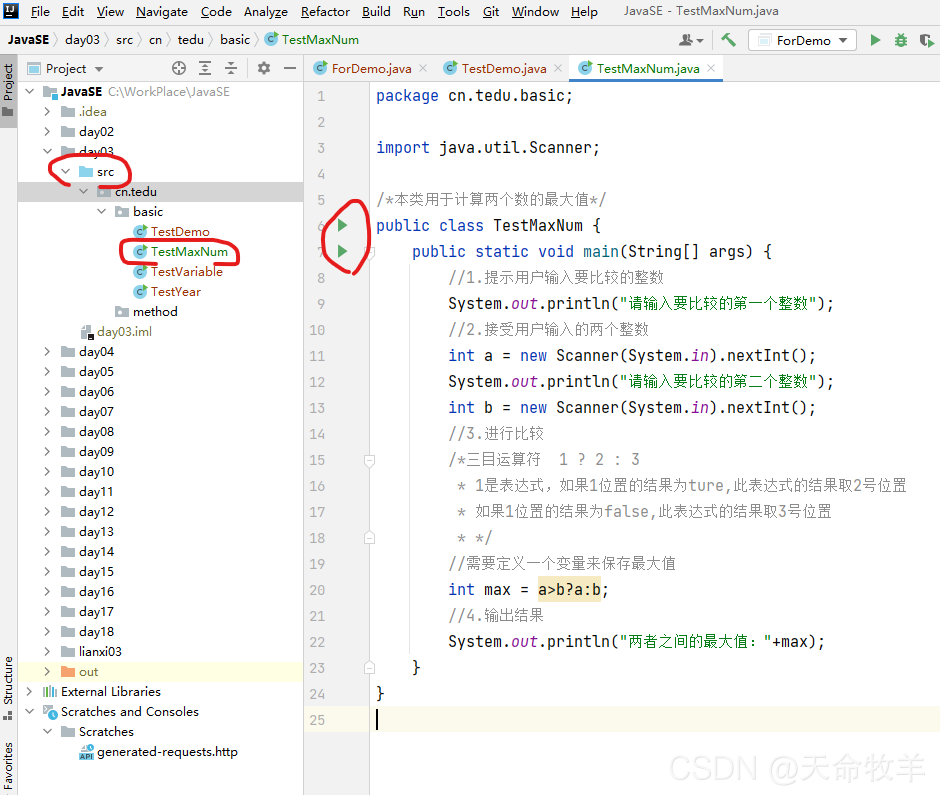IDEA打开java项目不能运行的解决办法 |
您所在的位置:网站首页 › idea导出java项目 › IDEA打开java项目不能运行的解决办法 |
IDEA打开java项目不能运行的解决办法
|
今天IDEA打开了以前写的JavaSE基础练习代码的文件夹.
打开后的代码如下,main方法中没有RUN运行按钮,无法运行.
这是因为IDEA无法将打开的文件识别为Java代码.Java文件左下角有橘红色图标,而不是蓝色的C. 解决办法: 1.首先,查看sdk是否设置了。可以在 File Project Structure Project里面查看并设置.1.1将Project SDK: 设置为1.8版本. 1.2将Project language level: 设置为对应的8版本. 1.3在我们JavaSE文件夹下创建文件夹名为out , 并将Project compiler output: 设置为指向我们创建的out文件夹. 1.4最后点Apply(应用) , 然后在点OK就行了.
2.1依次点击File-->Project Structure-->Modules-->Paths-->勾选Inherit project compile output path 2.2设置完成后点击Apply(应用)-->OK
选中无法识别的代码的src文件夹,右键后点击Make Derectory as --> Sources Root. 设置完成后 , 问题就完美的解决了 , 如下图 . src文件又灰色不可识别变成了蓝色源文件目录 , 无法识别的Java文件图标也改变了 , main方法中的运行按钮也有了. 还是依次点击File-->Project Structure打开下面窗口 然后在Project Structure中点击Modules , 然后点击+号 , 把我们的JavaSE文件夹添加进去.
然后依次按照下图点击 , 为每一个src文件夹添加Sources Root , 最后点击Apply-->OK就解决了.
|
【本文地址】
今日新闻 |
推荐新闻 |